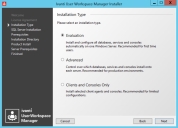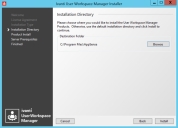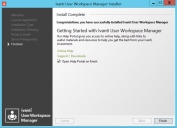评估安装
-
通过执行安装介质中的 setup.exe 运行 User Workspace Manager 安装程序。
-
在下拉语言选择器框中点击所需的语言。
“欢迎”屏幕将显示。
-
单击下一步以显示“许可协议”屏幕。
-
阅读公司的“最终用户授权许可协议”。如果您同意这些条款,请选择我接受许可协议中的条款,然后单击下一步。
“安装类型”屏幕将显示。
-
选择评估并单击下一步。
如果 SQL Server Express 已安装,则您必须具有 sysadmin 权限,并且 SQL 身份验证已启用,才可选择“评估安装”类型。
“SQL Server 安装”屏幕将显示。
-
阅读 Microsoft 软件授权许可条款。如果您同意安装 SQL Server Express 和授权许可条款,则选择我接受许可协议中的条款。 单击下一步。
如果缺少任意必备项,则“必备项”屏幕将显示。
- “必备项”屏幕会列出当前未安装的必备项。选择全部安装以自动安装所有缺失的必备项。
-
所有组件成功安装后,“安装目录”屏幕将显示。
- 默认的安装目录为 C:\Program Files\AppSense。要继续安装至默认位置,单击下一步。 或者,单击浏览选择新的安装位置。
-
单击安装以开始安装过程。
“产品安装”屏幕将显示安装进度。
-
如果缺少服务器必备项,则“服务器必备项”屏幕将显示。单击全部安装以安装所有列出的组件。
-
成功安装所有产品组件后,将显示安装完成屏幕。
-
单击完成退出安装程序并打开产品文档。
如果您想在不打开产品文档的情况下退出,取消选择完成时打开帮助门户,然后单击完成。
安装完成后,桌面上会添加一个 服务器配置门户 快捷方式。
有关更多详细信息,请参阅服务器配置。